青阳音响直播间入口在哪里?如何进入青阳音响直播间?
6
2025-08-07
随着家庭安全意识的提高,越来越多的家庭选择安装智能摄像头来提升家庭安防。奇盾作为市场上较为知名的品牌之一,其摄像头产品也受到不少用户的青睐。但是,在连接奇盾摄像头与手机时,一些用户可能会遇到各种各样的问题。本文将一一解答奇盾摄像头连接手机教程中常见的问题,帮助用户轻松完成设置。
在连接奇盾摄像头与手机之前,您需要确保手机满足以下条件:
1.下载并安装最新版本的奇盾APP。
2.确保手机已连接至互联网。
3.检查摄像头是否已经插上电源并且启动。
4.确认摄像头和手机处于同一网络环境中。

步骤1:打开奇盾APP
在手机屏幕上找到奇盾APP图标并点击。
打开后,通常会有一个引导您设置的向导。
步骤2:添加设备
点击界面上的“添加设备”或“+”按钮。
选择相应型号的奇盾摄像头。
按照APP内的引导步骤进行操作,通常包括输入摄像头序列号等。
步骤3:连接摄像头
在APP的搜索设备界面,等待摄像头被搜索到。
连接到摄像头后,按照提示进行下一步。
若提示输入密码,可使用摄像头默认密码或您自行设置的密码。
步骤4:设置网络
选择摄像头将连接的WiFi网络,并输入密码。
点击“连接”,等待设备连接至网络。
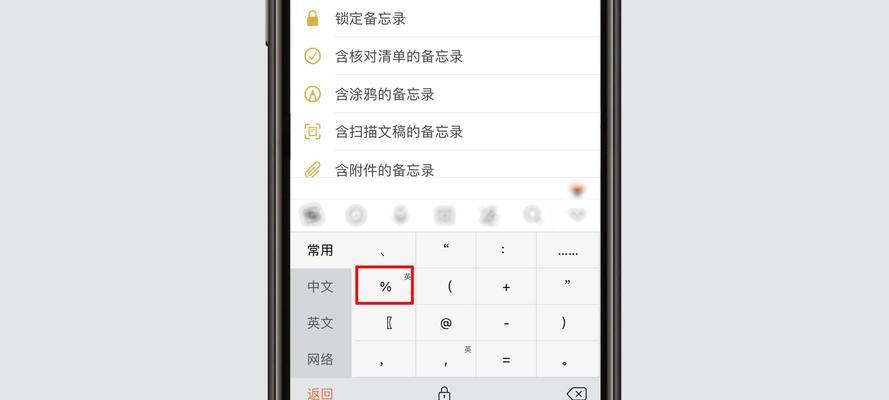
问题1:奇盾摄像头无法在APP中搜索到
解决方法:
1.确认摄像头已开启,并处于工作状态。
2.重新启动APP以及路由器,尝试再次搜索。
3.检查摄像头和手机是否连接至同一个WiFi网络。
4.确认摄像头电源插头没有松动,并且摄像头未处于休眠状态。
问题2:摄像头密码错误
解决方法:
1.检查是否有误输入,包括大小写字母和数字。
2.如果是首次设置,可以重置摄像头到出厂设置,再重新输入默认密码。
3.如果密码已经更改,确保使用的是最新设置的密码。
问题3:摄像头连接后图像不清晰或无法观看
解决方法:
1.检查摄像头的镜头是否干净,灰尘或污迹可能影响图像质量。
2.调整摄像头角度或移动摄像头至更好的位置。
3.确保手机的网络连接稳定,并尝试切换到更快的网络。
问题4:无法远程观看视频流
解决方法:
1.检查摄像头是否开启了远程访问功能。
2.确认路由器设置中已开启UPnP或者端口转发功能。
3.重新登录奇盾账号,确保账号在任何设备上都可正常访问。

定期检查摄像头固件是否有更新,更新至最新固件以获得最佳性能。
在APP中设置好相应的报警通知,以便在检测到异常时及时获得通知。
如果摄像头有夜视功能,请确保在夜间暗光环境测试其性能。
通过以上教程和解决常见问题的方法,您应该能够顺利地将奇盾摄像头连接至您的手机,并进行基本的设置和监控。务必确保在操作过程中,按照APP的提示进行每一步,如果遇到难题,可以参考本文提供的解决方案。安全监控是一项需要细致关注的工作,正确使用和维护摄像头能够为您的家庭安全提供有力的保障。
版权声明:本文内容由互联网用户自发贡献,该文观点仅代表作者本人。本站仅提供信息存储空间服务,不拥有所有权,不承担相关法律责任。如发现本站有涉嫌抄袭侵权/违法违规的内容, 请发送邮件至 3561739510@qq.com 举报,一经查实,本站将立刻删除。